Semua orang pasti tahu bahwa Windows 10 diciptakan atas nama kecepatan. Sistem operasi dengan start-up kilat ini mendewakan efisiensi. Tapi bagaimana dengan newbie? Tentu saja dengan perubahan interface yang cukup drastis dari versi sebelumnya alih-alih membuat hidup kita lebih mudah, yang ada malah sebaliknya, sangat mengganggu.
Dalam
artikel ini kita akan mengupas tuntas hal yang wajib dilakukan seluruh
pengguna Windows 10. Jaka akan membahas bagaimana cara mengoptimalkan
Windows 10 start-up dan performa keseluruhan; mengaktifkan GodMode untuk
mengakses semua PC setting dalam satu tempat; membuang aplikasi
Pre-Installed yang tidak dibutuhkan; dan membuat Windows 10 lebih cepat
di PC lama.Well, itu hanyalah teorinya. Praktiknya? Seperti biasa, it’s easier said than done! Namun tak perlu khawatir, guys! Jaka akan membeberkan trik yang membuat Windows 10 lebih optimal dalam waktu kurang dari 20 menit!
Baca Juga:
4 Hal yang WAJIB Dilakukan oleh Seluruh Pengguna Windows 10
1. Start up PC lebih cepat
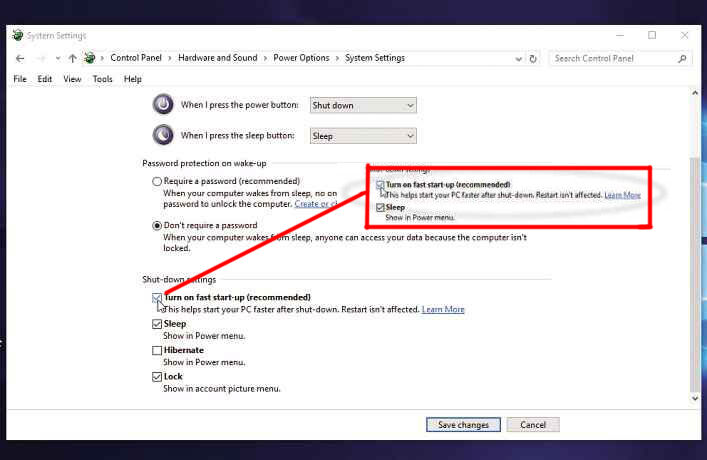
Windows 10 memang mempunyai start-up lebih cepat dibanding pendahulunya. Tapi jika kita tetap menggunakan pengaturan default, maka kita telah melewatkan kesempatan untuk menikmati start-up yang bahkan lebih kilat lagi.
Untuk Mengaktifkan opsi Windows 10 ‘fast start-up’, klik Start > Power > lalu pilih Power Option. Di dalam jendela baru yang muncul klik ‘Choose what the power buttons do’ lalu ‘Change settings that are currently unavailable’. Di bawah tab ‘Shut-down setting’, centang ‘Turn on fast start-up (recommended)’, lalu klik 'Save changes'.
2. Temukan pengaturan tersembunyi dengan mengaktifkan fitur GodMode
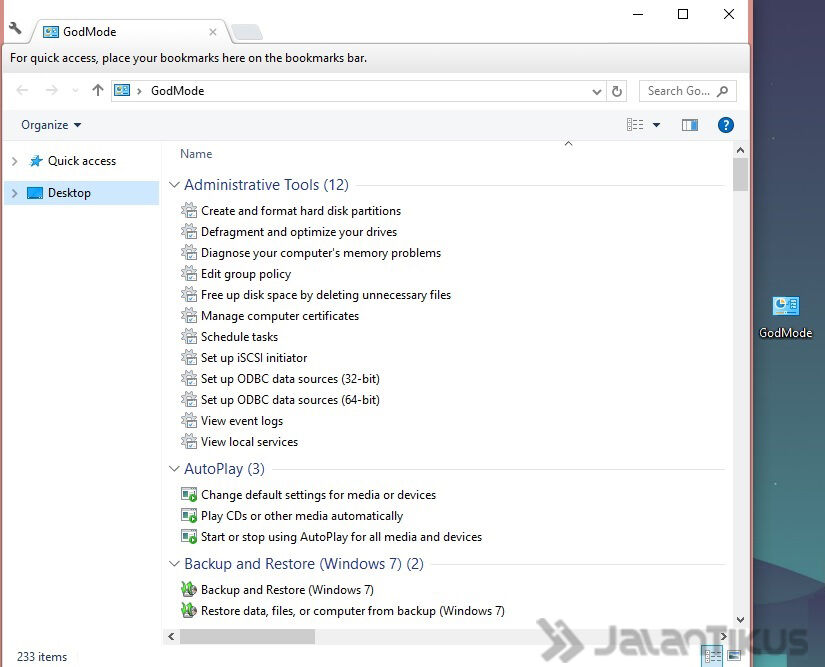
Setting menu di Windows 10 memang lebih mudah ditemukan dibandingkan dengan Control Panel di Windows 7 atau PC Setting di Windows 8. Namun jika kita tidak yakin dengan menu apa yang kita butuhkan atau dimana kira-kira menu tersebut berada, maka kita hanya akan keliling kesana-kemari untuk menemukan setting menu yang kita cari.
GodMode adalah folder tersembunyi dimana kita bisa menemukan semua setting menu yang cukup krusial dalam satu tempat. Sebenarnya fitur ini bukanlah hal baru, namun fitur ini sangat terasa kegunaannya di Windows 10.
Mengaktifkan GodMode sebenarnya membutuhkan hack sederhana. Untuk lebih lengkapnya silahkan baca artikel cara masuk God Mode pada Windows 10.
3. Membuang aplikasi Pre-Installed yang tidak dibutuhkan
Hampir sistem operasi dan manufaktur PC dewasa ini mempunyai software bawaan yang bahkan mungkin tidak akan pernah kita gunakan. Hal ini juga berlaku untuk Windows 10. Software bawaan yang mungkin tidak diperlukan ini tidak hanya memakan space storage kita, namun juga menambah beban kinerja hardware PC.Kita bisa membuang software bawaan ini dengan meng-unistall satu per satu melalui control panel. Namun itu akan memakan waktu yang panjang dan merepotkan. Malah mungkin ada beberapa aplikasi tidak bisa di-uninstall. Hal itu akan sangat menyebalkan, bukan?
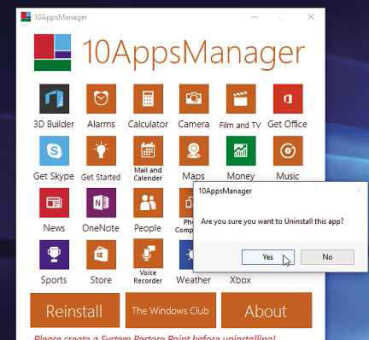
Sebenarnya ada Powershell Command yang berfungsi untuk meng-uninstall aplikasi bawaan dari Windows 10 dalam satu langkah mudah. Namun langkah ini bukan tanpa resiko, cara ini bisa membuang aplikasi yang cukup berguna seperti Windows Store. Selain itu kita juga akan kesulitan untuk install ulang aplikasi yang mungkin saja kita butuhkan di lain waktu.
Maka dari itu Jaka merekomendasikan software gratis bernama 10AppsManager yang mana bisa menghapus aplikasi bawaan Windows 10 dengan aman. Sebelum memulai menggunakan software ini, ada baiknya jika kita membuat system restore point untuk sekedar berjaga-jaga apabila ada sesuatu yang tidak diinginkan terjadi pada PC kita. Setelah kita menjalankan sofware ini, kita bisa memilih aplikasi apa saja yang ingin kita uninstall sekaligus kita bisa meng-install ulang aplikasi tersebut.
4. Membuat Windows 10 lebih cepat di PC lama
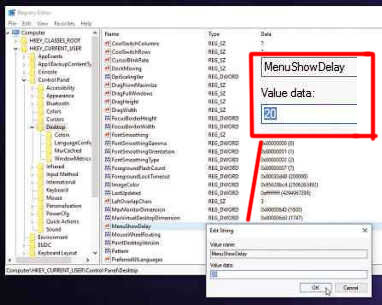
Windows 10 memang terkenal sangat responsive, namun jika kita menggunakannya di PC dengan low-end hardware maka kita tidak akan mendapatkan kecepatan yang kita harapkan. Untungnya, kita bisa mengoptimalkan Windows 10 dengan cara sebagai berikut:
- Menonaktifkan animasi: klik Start > Setting > Ease of Access > Other options > kemudian nonaktifkan opsi Play animations in Windows. Sekarang klik tombol panah Back di atas, dan klik Personalitation. Setelah itu klik Colours dan nonaktifkan Make start, taksbar, and Action Centre transparent.
- Merubah registry untuk membuat Windows lebih responsive ketika kita mengklik sebuah menu: Tekan Windows+R, lalu dalam menu Run ketik 'regedit'. Setelah menu Registry Editor muncul, cari panel HKEY_CURRENT_USER\Control Panel\Desktop lalu di kolom sebelah kanan double-klik MenuShowDelay dan ubah angka 400 ke angka yang jauh lebih kecil misal 20, kemudian klik OK dan restart komputer untuk menerapkan perubahan.


Post a Comment
Harap tidak mencantumkan link berbau porno, iklan ataupun lainnya yang selayaknya tidak pantas pada komentar ya...
Thanks
Adm AlfianNetwork